5 formas de arreglar Razer Cortex que no se abre (08.21.25)
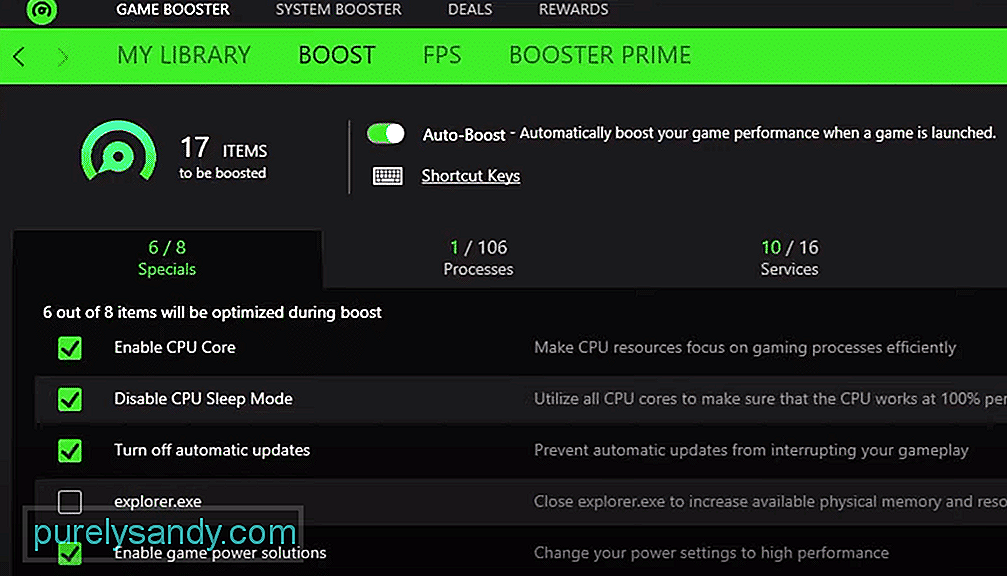 razer cortex no se abre
razer cortex no se abre Razer es una marca de periféricos para juegos muy popular que es conocida entre la comunidad de jugadores. La compañía ofrece algunos de los mejores periféricos para juegos que se pueden pedir. Cada uno de ellos está diseñado para optimizar el rendimiento de su juego al siguiente nivel.
¿Cómo reparar que Razer Cortex no se abre?Se ha encontrado que muchos usuarios enfrentan varios problemas con su Razer Cortex. La mayoría de los usuarios mencionaron que no pudieron hacer funcionar el programa. De hecho, el programa Razer Cortex ni siquiera se abre para ellos.
Como resultado, no pueden usar el programa en absoluto. Por eso hoy; echaremos un vistazo a las diferentes formas en que se puede solucionar el problema para siempre. A continuación, se mencionan todos ellos:
Si nota que su programa no se ejecuta correctamente, lo que puede intentar es ejecutar el programa como administrador. Podría ser que la razón por la que se enfrenta a tal problema es que existe algún tipo de problema de permisos con el programa con Microsoft Windows.
Sin embargo, cuando ejecuta un programa como administrador, debería haber todos los permisos necesarios para ejecutarse correctamente. Además, también puede ir a las propiedades del programa haciendo clic derecho sobre él y elegir que siempre se ejecute como administrador.
Otra cosa que podría ayudar a solucionar su problema es que cambie el modo de compatibilidad de su programa. Para algunos usuarios, ejecutar el programa para el modo de compatibilidad como Windows 7 o Windows XP / Vista parece funcionar.
En caso de que no sepa cómo puede hacerlo; simplemente tendrá que hacer clic con el botón derecho en el icono de Razer Cortex. Después de hacer clic en propiedades, debería ver una pestaña llamada Compatibilidad. Aquí puede configurar el modo de compatibilidad para el programa y luego aplicar esta configuración para ver si hubo algún tipo de efecto.
Lo más probable es que falten algún tipo de archivos en el directorio principal de su programa. Incluso si no es así, es posible que haya algún tipo de problema con su programa. En cualquier caso, realizar una reinstalación completa definitivamente debería ayudar en la resolución de problemas.
Comience desinstalando su programa a través del Panel de control. Una vez que haya desinstalado el programa, simplemente ubique la carpeta Razer en Datos del programa, así como la carpeta Archivos de programa (x86). Elimina estas carpetas. Luego, reinicie su sistema. Luego, finalmente puede continuar con la descarga e instalación de la última versión del software desde su navegador. Solo asegúrese de ejecutar la configuración como administrador.
Las aplicaciones de terceros también podrían ser la razón por la que su programa no se está ejecutando correctamente. Por eso es realmente importante que te asegures de no tener ninguna aplicación de terceros ejecutándose actualmente en tu computadora. Primero, verifique si hay alguna VPN o proxy que pueda estar encendido.
De manera similar, verifique su programa antivirus y Windows Defender. También puede intentar agregar una excepción para Razer Cortex en el Firewall de Windows.
Si no encuentra que ninguno de los pasos mencionados anteriormente le funcione, lo que puede hacer es intentar comunicarse con el servicio de atención al cliente para obtener más ayuda sobre el asunto. Deben guiarlo mejor sobre lo que debe hacer a continuación junto con los pasos adecuados para la solución de problemas que lo llevarán a solucionar el problema.
Conclusión
Aquí están las 5 formas diferentes de cómo puedes arreglar que Razer Cortex no se abra. En caso de que se enfrente a este problema y necesite desesperadamente una solución, todo lo que tiene que hacer es seguir las instrucciones que hemos mencionado en el artículo.
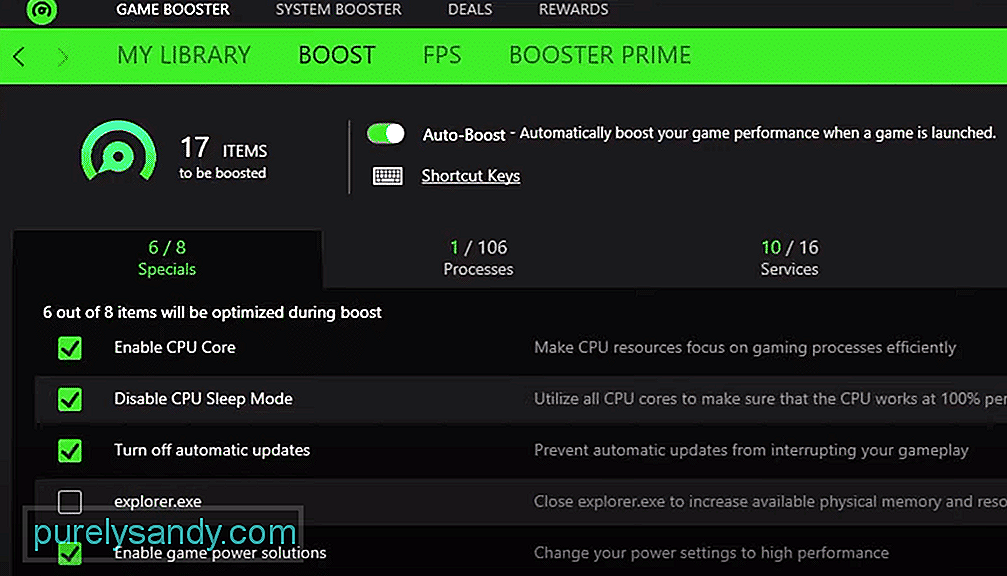
Video de Youtube: 5 formas de arreglar Razer Cortex que no se abre
08, 2025

